windows黑屏无法唤醒怎么解决
这篇“windows黑屏无法唤醒怎么解决”文章的知识点大部分人都不太理解,所以小编给大家总结了以下内容,内容详细,步骤清晰,具有一定的借鉴价值,希望大家阅读完这篇文章能有所收获,下面我们一起来看看这篇“windows黑屏无法唤醒怎么解决”文章吧。
方法:
1.右键单击【开始】进入【设备管理器】点击打开
2.【设备管理器】界面展开【系统设备】。
3.右键单击【Intel(R) Management Engine Interface】选择【属性】。

4.属性面板点击【电源管理】。
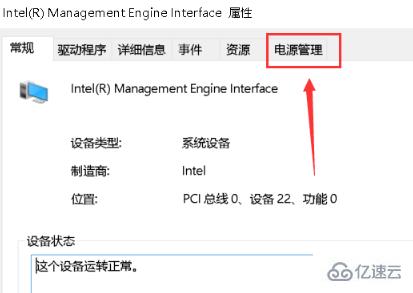
5.电源管理界面取消【允许计算机关闭此设备以节约电源】勾选,点击【确定】。
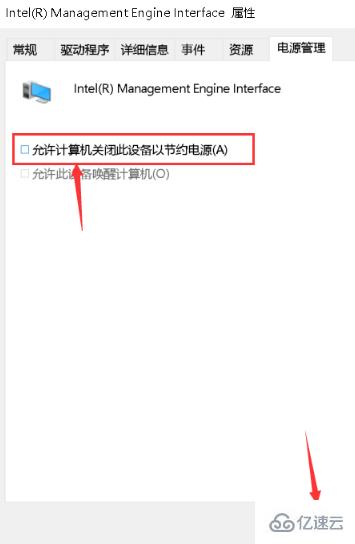
6.快捷键【Win】+【i】打开【设置】,点击【系统】界面
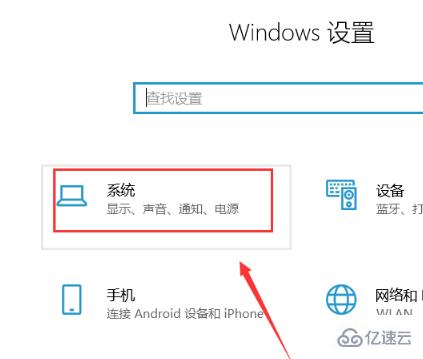
8.点击左侧的【电源与睡眠】,然后点击右侧的【其它电源设置】。

9.进入【电源计划】,点击【更改计划设置】。
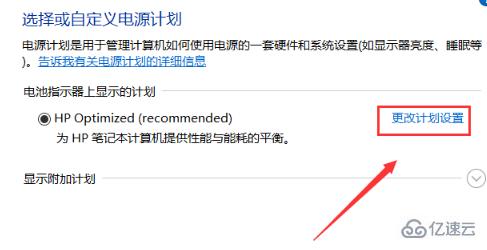
10.点击【还原此计划的默认设置】,出现提示点击【是】,以后睡眠就可以顺利唤醒了!
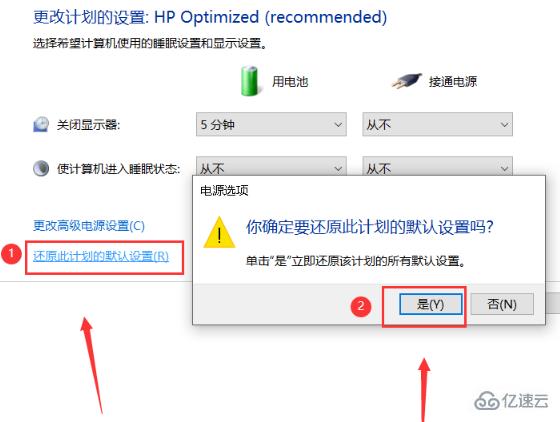
以上就是关于“windows黑屏无法唤醒怎么解决”这篇文章的内容,相信大家都有了一定的了解,希望小编分享的内容对大家有帮助,若想了解更多相关的知识内容,请关注蜗牛博客行业资讯频道。
免责声明:本站发布的内容(图片、视频和文字)以原创、转载和分享为主,文章观点不代表本网站立场,如果涉及侵权请联系站长邮箱:niceseo99@gmail.com进行举报,并提供相关证据,一经查实,将立刻删除涉嫌侵权内容。版权声明:如无特殊标注,文章均为本站原创,转载时请以链接形式注明文章出处。
















评论